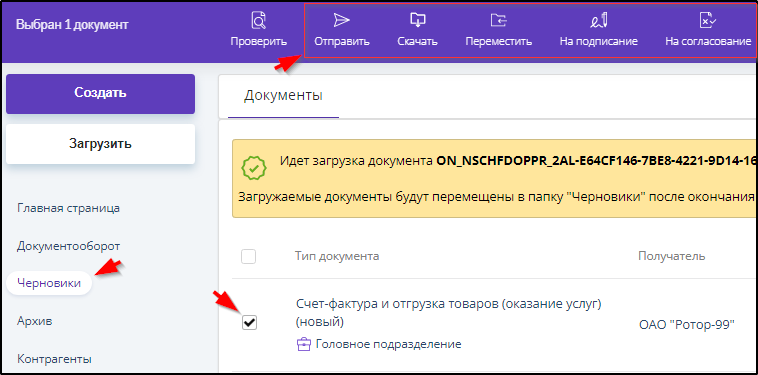8.1.1. Ввод данных в бланк счёта-фактуры
Для формирования отправляемого файла счета-фактуры заполнением бланка вручную нужно войти в систему Такском-Файлер и нажать кнопку "Создать". Пример:
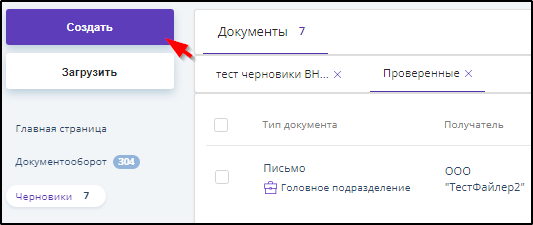
В открывшемся меню следует нажатием выбрать необходимую форму документа в соответствии с функцией документа. Пример:
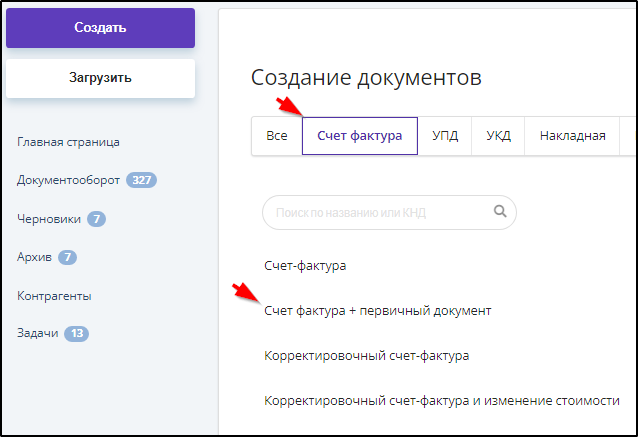
Для выбора получателя следует сначала начать ввод его наименования или ИНН в поле "Получатель", а затем - нажатием выбрать необходимое в появившемся списке. Пример:
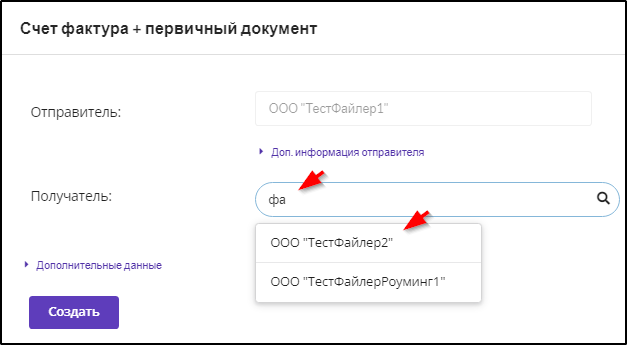
Для указания контактных лиц и подразделений на стороне отправителя и получателя следует воспользоваться кнопками "Доп. информация отправителя", "Доп. информация получателя" и заполнить открывшиеся поля. Пример:
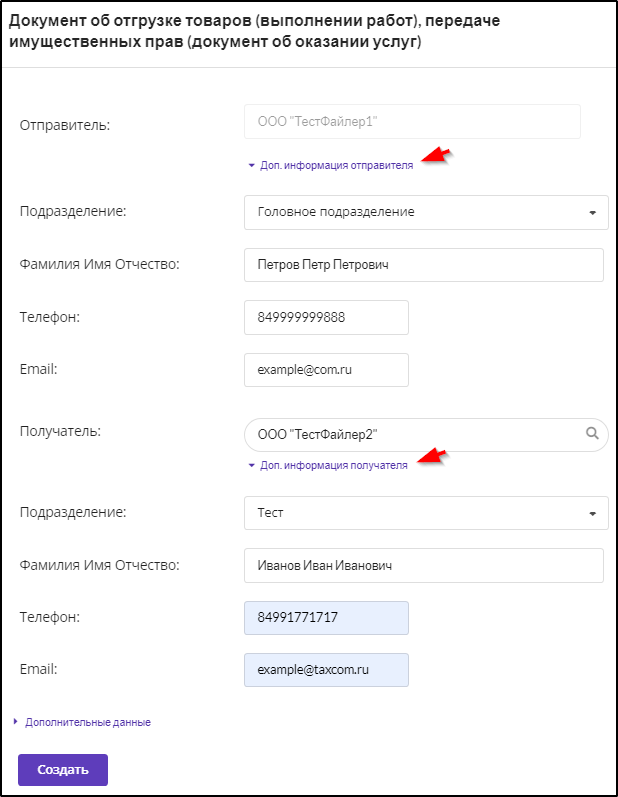
Выбор подразделения адресата возможен только, если контрагент указал при настройке подразделения своей организации и дал разрешение показывать некоторые подразделения контрагентам.
Если осуществляются действия по доверенности и в системе зарегистрировано несколько доверенностей, то в позиции "Доверенность" нужно выбрать необходимую доверенность. Пример:
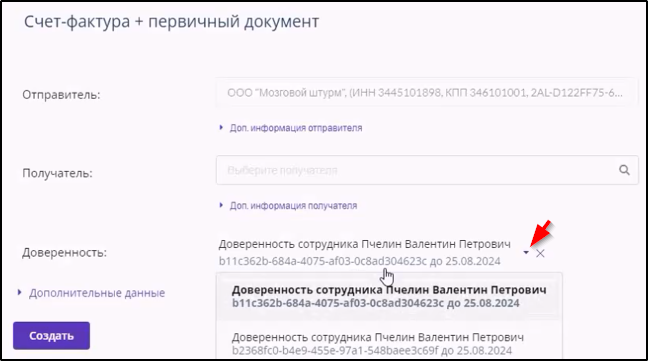
Предусмотрена возможность добавить к счёту-фактуре дополнительные данные в виде файла или пояснительного текста, а так же зафиксировать связь счёта-фактуры с другими, ранее отправленными или полученными документами.. Для этого нужно сначала открыть поля для ввода дополнительных данных кнопкой "Дополнительные данные". Пример:
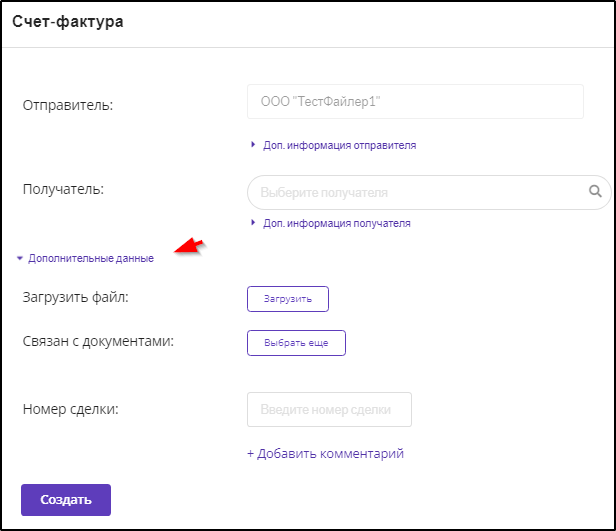
Следует учесть, что файл дополнительных данных не подписывается.
Если вместе со счетом-фактурой необходимо отправить какой-либо файл
, то нужно нажать кнопку "Загрузить".Размер загружаемого файла должен быть не более 35840 Кб.
Если вместе со счетом-фактурой необходимо отправить какой-либо текст
, то нужно нажать кнопку "+ Добавить комментарий", ввести текст и нажать кнопку Сохранить .Для указания связи счёта-фактуры с ранее отправленными документами
нужно воспользоваться кнопкой "Выбрать ещё".Если счёт-фактура связан с иными документами по номеру сделки, то можно указать этот номер (не более 255 символов), по которому впоследствии можно будет отфильтровать все документы, связанные с этой сделкой (см. п. 13. Использование фильтра).
ПРИМЕЧАНИЯ
|
После ввода адресных и необходимых дополнительных данных нужно нажать кнопку Создать . для перехода к заполнению электронного бланка счёта-фактуры. Пример:
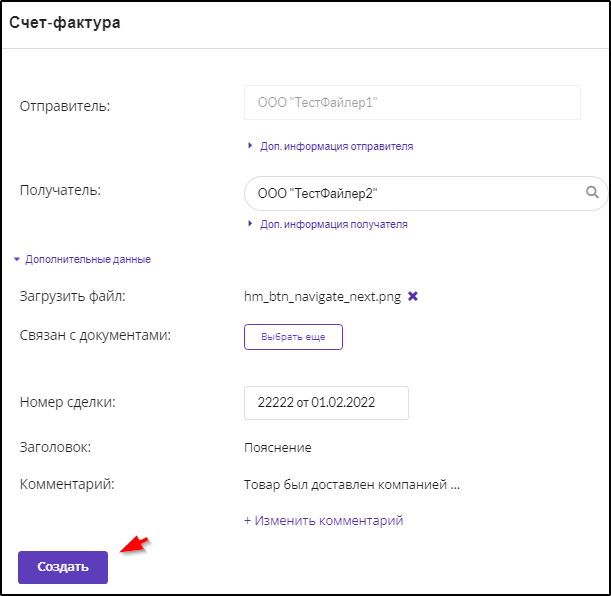
В счете-фактуре могут быть указаны как прослеживаемые, так и непрослеживаемые товары (см. ЧАСТО ЗАДАВАЕМЫЕ ВОПРОСЫ на сайте ФНС).
Для удобства заполнения и проверки документа левую боковую панель можно закрыть нажатием кнопки  . Пример:
. Пример:
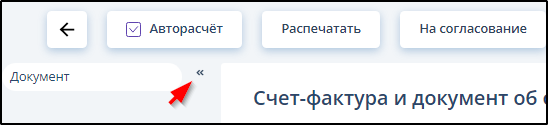
Для восстановления левой боковой панели нужно нажать кнопку  . Пример:
. Пример:
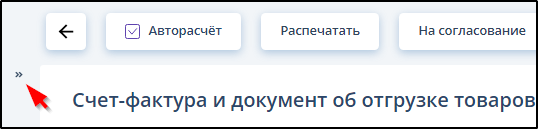
Поля, выделенные розовым цветом или красной рамкой, обязательны для заполнения.
Поля с данными о продавце заполняются автоматически данными, указанными в разделе "Настройки".
Данные для заполнения полей, снабженных кнопкой  или
или  , следует выбирать из справочников или списков, открываемых нажатием этой кнопки.
, следует выбирать из справочников или списков, открываемых нажатием этой кнопки.
Для поиска в справочнике следует задать один или несколько параметров поиска в левой части окна и нажать кнопку "Поиск".
Поля "ИНН/КПП покупателя" заполняются в результате выбора в поле "Получатель".
Содержимое больших справочников отображается не полностью, а группами по несколько строк.
Для поиска в справочнике следует задать один или несколько параметров поиска в левой части окна и нажать кнопку "Поиск".
Для выбора нужного значения из справочника следует нажать в выбранной строке значок  . Пример:
. Пример:
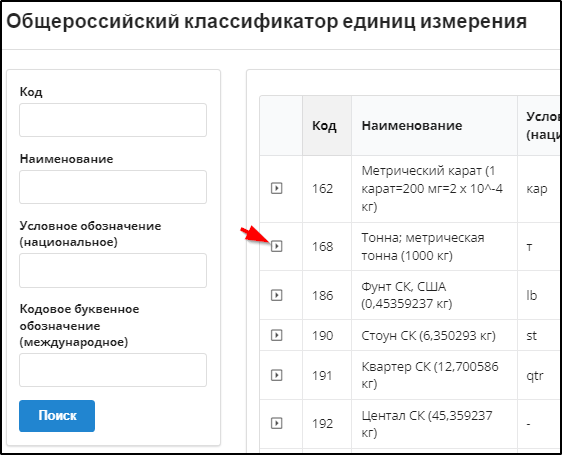
ПРИМЕЧАНИЯ
При выборе покупателя доступны только контрагенты, положительно ответившие на приглашение к обмену электронными документами (см.п. 6.3. Формирование и ведение Таблицы контрагентов). Если контрагент не найден - уточните параметры поиска. (Окно поиска отображает не более 10 абонентов, соответствующих параметрам поиска.)
Информацию о покупателе на бланке УКД необходимо выбирать из списка вручную после нажатия кнопки
|
При редактировании требуется только выбрать наименование покупателя из списка, открываемого щелчком левой кнопки мыши в поле "Наименование" ниже поля "Покупатель".
Данные о грузоотправителе и грузополучателе копируются из разделов "Информация о продавце" и "Покупатель" после выбора покупателя. Эти данные можно редактировать.
Данные полей, снабженных кнопкой  , рассчитываются по заданным формулам, но нажатием этой кнопки можно установить режим ручного ввода значения данного поля. После нажатия кнопки
, рассчитываются по заданным формулам, но нажатием этой кнопки можно установить режим ручного ввода значения данного поля. После нажатия кнопки  и перехода в режим ручного ввода изображение кнопки и соответствующее поле меняют цвет: .
и перехода в режим ручного ввода изображение кнопки и соответствующее поле меняют цвет: .
Пример поля с автоматическим расчётом значения:
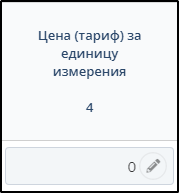
Это же поле после перевода в режим ручного ввода нажатием кнопки  :
:
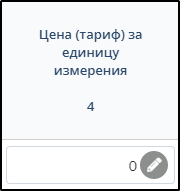
Для отмены режима ручного ввода для поля с автоматическим вычислением значения нужно нажать кнопку  .
.
Для заполнения вычисляемых полей следует после заполнения полей, представляющих данные для расчетов, нажать кнопку "Рассчитать". Содержимое полей, переведенных в режим ручного ввода, при этом не изменяется.
С помощью кнопки "+Добавить строку" можно добавить необходимое количество строк.
С помощью кнопки  можно удалить строку.
можно удалить строку.
Чтобы ввести в бланк информацию о прослеживаемом или маркированном товаре, сведения о таможенной декларации, а также дополнительную информацию по товару, нужно нажать кнопку  в левой части строки этого товара. В результате этого откроются поля для ввода данных. Пример:
в левой части строки этого товара. В результате этого откроются поля для ввода данных. Пример:
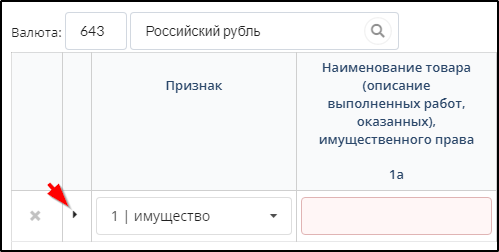
После нажатия кнопки  :
:
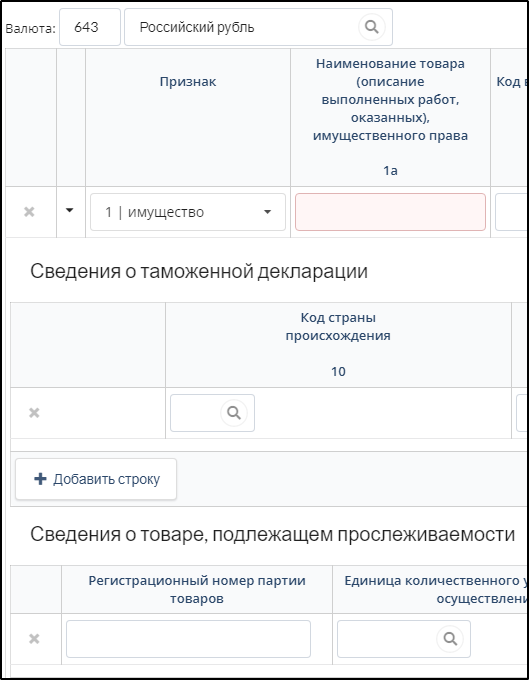
Для ввода дополнительных данных о товаре, таких как сорт, код, артикул, код каталога, описание и характеристики, необходимо нажать кнопку "Заполнить" в крайней справа колонке таблицы товаров и услуг. В результате этого откроется окно для ввода этих данных. Пример:
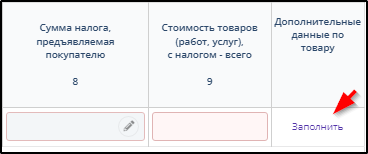
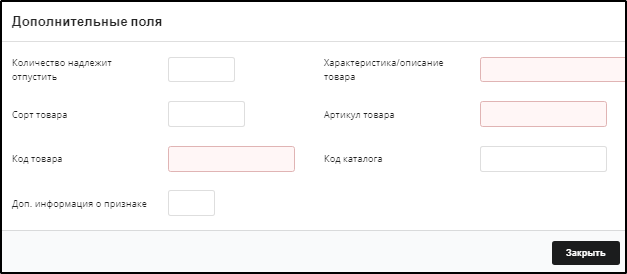
Раздел "Сведения об отправителе" автоматически заполняется сведениями используемого сертификата и сведениями указанными при настройке в разделе "Настройки" - "Реквизиты".
Для документов Счёт-фактура и отгрузка товаров (оказание услуг), Корректировочный счет-фактура и документ об изменении стоимости отгруженных товаров (выполненных работ, оказанных услуг), переданных имущественных прав можно сформировать две подписи, о том, как это сделать см. п. 8.1.3. Формирование и отправка документов с двумя подписями.
Для выполнения расчета значений зависимых полей необходимо наличие галочки в позиции "Авторасчет".

Если необходимо временно прервать работу по вводу данных в электронный бланк счета-фактуры
, то можно сохранить введенные сведения нажатием кнопки "Сохранить" справа в верхней части окна. После успешного сохранения счёта-фактуры в рабочем окне справа внизу на короткое время отобразится сообщения об этом. Пример:
Для дальнейших действий с документом нужно открыть раздел "Черновики", отметить документ галочкой и нажать кнопку необходимого действия на верхней панели. Пример: